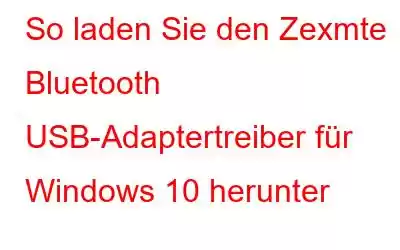Die meisten älteren Desktops verfügen nicht über einen integrierten Bluetooth-Adapter, um über Bluetooth eine Verbindung zu Geräten herzustellen. Aber mit der Zunahme von Bluetooth-Geräten wie kabellosen Tastaturen und Mäusen, Kopfhörern, Joysticks usw. ist der Besitz eines Bluetooth-Adapters plötzlich sehr wichtig geworden. Für Geräte, in denen es nicht integriert ist, besteht die einzige verfügbare Lösung darin, einen externen Bluetooth-Adapter über den USB-Anschluss anzuschließen und die Treiber zu installieren, damit es funktioniert. Dieses Handbuch hilft bei der Beschreibung der verschiedenen Methoden, um das Herunterladen des Zexmte Bluetooth USB-Adapter-Treibers auf Ihren Windows 10-PC zu erleichtern.
Bevor Sie mit den Fehlerbehebungsmethoden fortfahren, ist es wichtig, dies zu wissen Warum sollten Sie Treiber aktualisieren? Ein Treiber ist ein Softwareprogramm, das als Dolmetscher zwischen dem Gerät und dem Betriebssystem fungiert. Ohne Treiber kann der Computer Daten nicht korrekt empfangen/an Hardwaregeräte senden. Daher ist es wichtig, dass Sie Ihre Treiber jederzeit auf dem neuesten Stand halten.
Möglichkeiten zum Herunterladen des Zexmte-Bluetooth-USB-Adapter-Treibers für Windows 10
Es gibt zwei verschiedene Methoden, um den Zexmte-Bluetooth-USB-Adapter-Treiber herunterzuladen auf Ihrem Computer: Manuell und Automatisch. Beide Methoden garantieren Ergebnisse, unterscheiden sich jedoch im Zeit- und Arbeitsaufwand. Lassen Sie uns jede Methode im Detail prüfen.
Methode 1: Manuelle Methode mit dem Geräte-Manager
Der Geräte-Manager ist ein integriertes Tool, das von Microsoft in das Betriebssystem Windows 10 integriert wurde. Dieses Dienstprogramm listet alle Treiber in Ihrem System und deren Status auf. Um den Zexmte-Bluetooth-USB-Adapter-Treiber zu aktualisieren, befolgen Sie diese Schritte:
Schritt 1: Drücken Sie Windows + R auf der Tastatur, um das Feld AUSFÜHREN aufzurufen.
Schritt 2: Geben Sie „devmgmt. msc“ in das Textfeld ein, gefolgt von Enter.
Schritt 3: Es öffnet sich ein neues Fenster, in dem Sie „Bluetooth“ suchen und darauf klicken müssen.
Schritt 4: Klicken Sie in der Dropdown-Liste mit der rechten Maustaste auf Zexmte Bluetooth USB Adapter Driver und wählen Sie „Treiber aktualisieren“ aus dem Kontextmenü.
Schritt 5: Befolgen Sie die Schritte auf dem Bildschirm, um die Installation der aktualisierten Treiber abzuschließen.
Methode 2: Automatische Methode mit Advanced Driver Updater
Die Alternative zum Geräte-Manager besteht darin, eine Treiberaktualisierungsanwendung eines Drittanbieters wie Advanced Driver Updater zu verwenden. Diese Anwendung scannt Ihren Computer und meldet alle veralteten, fehlenden und beschädigten Treiber in Ihrem System. Es wird dann ein Backup von Ihnen benötigt Ihre vorhandenen Treiber und aktualisiert sie mit den neuesten und kompatibelsten Treibern. Hier sind die Schritte zur Verwendung von Advanced Driver Updater auf Ihrem Windows 10-PC:
Schritt 1: Laden Sie das ADU über den unten angegebenen Link herunter und installieren Sie es:
Schritt 2: Doppelklicken Sie auf das jetzt erstellte Symbol auf dem Desktop, um die Anwendung zu öffnen.
Schritt 3: Klicken Sie auf die Schaltfläche „Scan starten“, um den Scan zu starten.
Schritt 4: Anschließend wird eine Liste der Treiberprobleme verfügbar sein Der Scan wird auf Ihrem Bildschirm abgeschlossen.
Schritt 5: Suchen Sie den Zexmte Bluetooth USB-Adapter-Treiber und klicken Sie auf den Link „Treiber aktualisieren“ daneben.
Schritt 6: Sobald die Treiberaktualisierung abgeschlossen ist, starten Sie Ihren Computer neu, damit die Änderungen wirksam werden.
Schritt 7 : Jetzt sind Sie fertig. Genießen Sie Ihren Computer wie nie zuvor.
Das letzte Wort zum Herunterladen des Zexmte-Bluetooth-USB-Adapter-Treibers für Windows 10Ohne aktualisierte Treiber können Sie kein externes Gerät über Bluetooth verbinden. In einigen Fällen ist der Zexmte-Bluetooth-USB-Adaptertreiber nicht erforderlich und das Gerät beginnt zu funktionieren, wenn Sie den Adapter per Plug-and-Play anschließen. Wenn es jedoch nicht erkannt wird oder nicht richtig funktioniert, können Sie mit Advanced Driver Updater aktualisierte Treiber herunterladen und installieren und das Problem ein für alle Mal beheben.
Folgen Sie uns in den sozialen Medien – Facebook, Twitter. Bei Fragen oder Anregungen teilen Sie uns dies bitte im Kommentarbereich unten mit. Gerne melden wir uns mit einer Lösung bei Ihnen zurück. Wir veröffentlichen regelmäßig Tipps und Tricks sowie Antworten auf häufige technische Probleme.
Lesen: 0